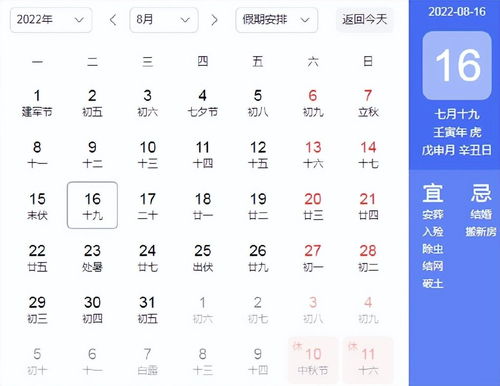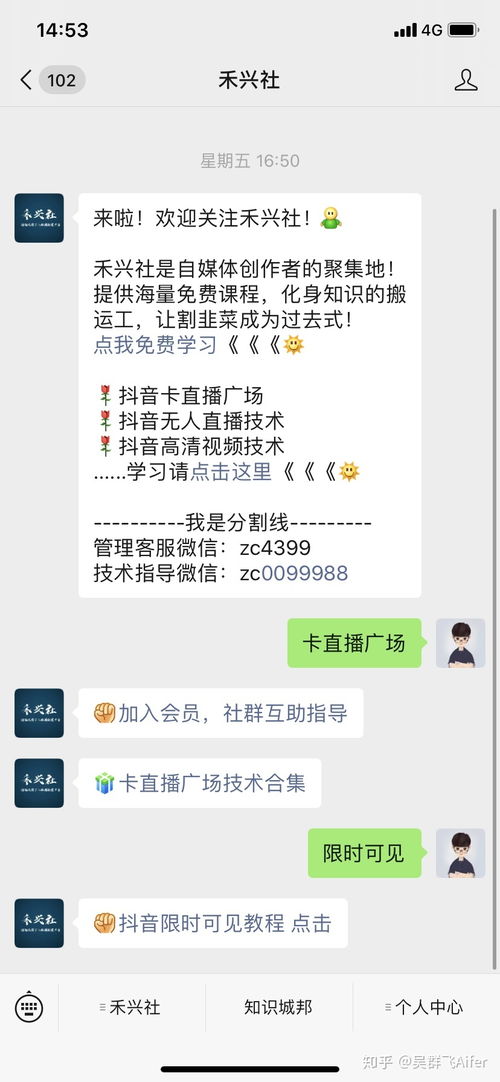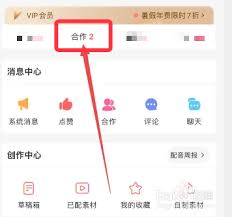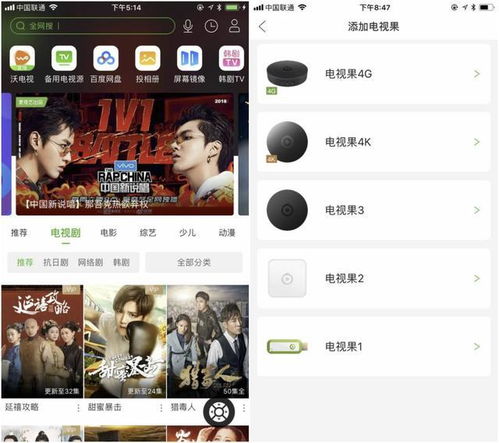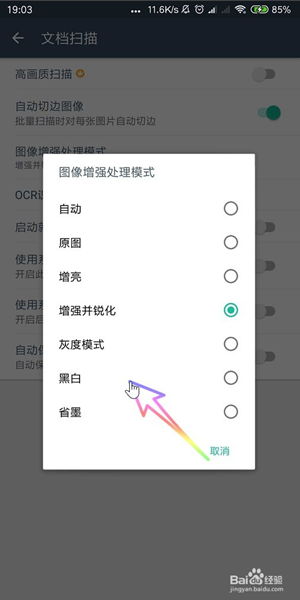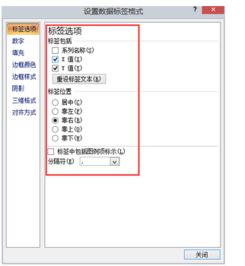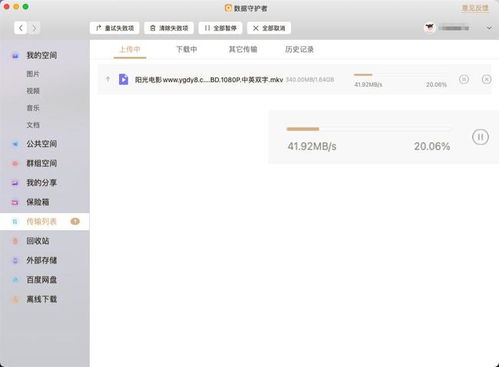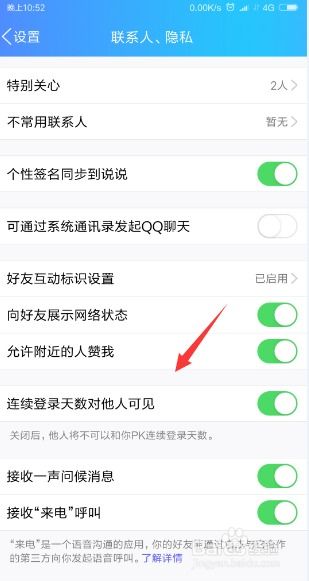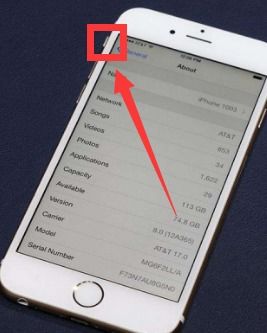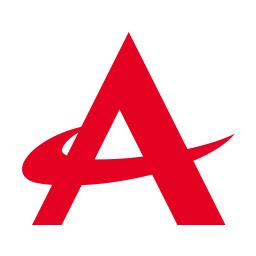在日常工作和学习中,我们经常需要将纸质文件转换为电子版,以便于存储、分享和编辑。而扫描全能王作为一款广受欢迎的手机扫描应用程序,凭借其便捷、高效的功能,成为了许多用户的首选。下面,我们就来详细了解一下如何使用扫描全能王将纸质文件转换为电子版。
一、下载安装扫描全能王
首先,我们需要在手机软件市场下载并安装扫描全能王应用程序。无论是android还是iphone用户,都可以在各自的应用商店中找到并下载这款应用。安装完成后,打开扫描全能王应用程序,我们就可以开始使用它的各项功能了。
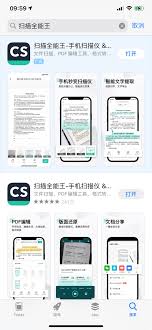
二、拍摄文件并调整扫描设置
接下来,我们需要使用扫描全能王的拍摄功能来捕捉纸质文件的内容。在应用程序首页,点击照相图标进入拍摄界面。选择“单张拍摄”模式,并将纸质文件平铺于桌面,确保光线良好且文件平整。然后,对准文件按下快门按钮进行拍摄。
拍摄完成后,我们可以对扫描结果进行必要的调整。点击屏幕底部的“编辑”按钮,可以进入调整界面。在这里,我们可以进行裁剪、旋转和调整颜色等操作,以确保扫描件的质量符合我们的要求。
三、选择输出格式并保存
调整完成后,我们就可以选择输出格式并保存电子版文件了。点击屏幕底部的“输出”按钮,可以看到扫描全能王支持多种输出格式,包括pdf、jpeg和文本等。
- pdf:这是一种可移植文档格式,适用于文本处理、打印和存档等场景。
- jpeg:这是一种常见的图像格式,适用于电子签名、电子邮件和社交媒体分享等场景。
- 文本:通过ocr(光学字符识别)技术,将扫描文本提取为可编辑的文本格式,方便我们进行后续的编辑和修改。
选择好输出格式后,点击“保存”按钮,就可以将电子版文件保存到我们的设备或云存储服务中了。
四、分享电子版文件
除了保存电子版文件外,我们还可以使用扫描全能王的分享功能将其分享给他人。在保存电子版文件的界面,点击屏幕右上角的分享图标,可以选择通过微信、邮件、链接等方式将文件分享给朋友或同事。这样,我们就可以轻松实现文档的共享和高效协作了。

五、总结
通过以上步骤,我们可以轻松地使用扫描全能王将纸质文件转换为电子版。这款应用不仅操作简单、功能强大,还支持多种输出格式和分享方式,极大地提高了我们的工作效率和学习体验。如果你还没有尝试过扫描全能王,不妨现在就下载并体验一下它的便捷和高效吧!